win8电脑如何删除系统服务?
2019年09月27日|作者:速骑士|分类:常见系统问题|来源:www.suqishi.com
最近,win8系统的用户使用了计算机,发现计算机默认情况下运行的服务过多,导致计算机运行非常缓慢,因此我想删除一些未使用的系统服务,但是我不知道如何删除,那么如何在Win8系统上删除系统服务?今天我们分享了win8系统的操作方法以删除系统服务。
删除系统服务操作方法:
1。右键单击开始菜单-打开控制面板;如图所示:
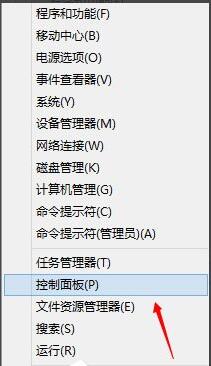
2。切换到大图标;如图所示:
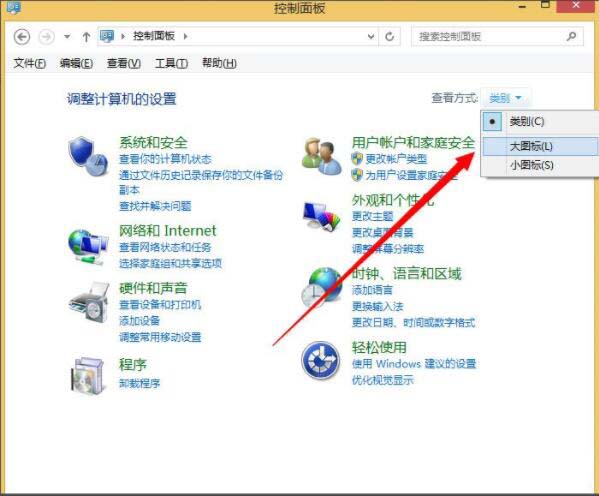
3。点击管理工具;如图所示:

4。打开服务;如图所示:
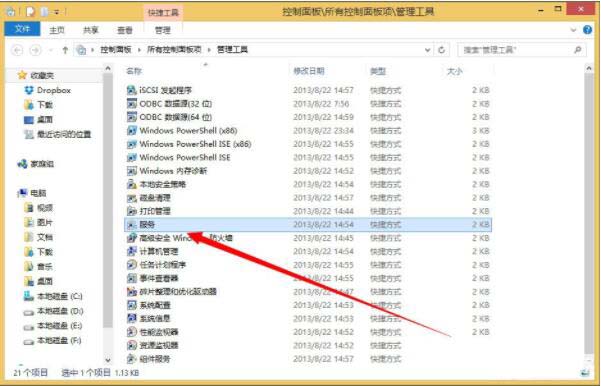
5,找到需要卸载的服务,双击打开;如图所示:
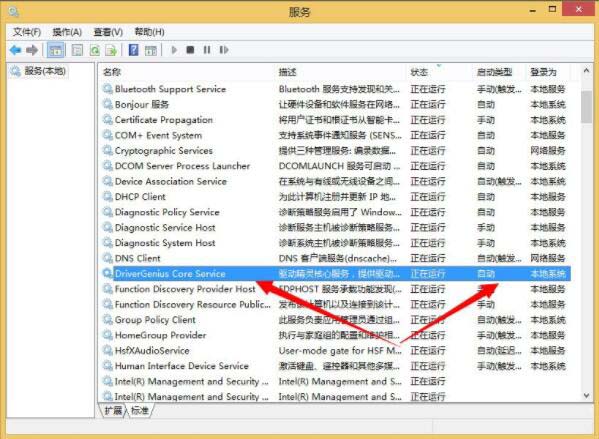
6,我们需要复制此服务的名称;如图所示:

到cmd命令行;如图所示:
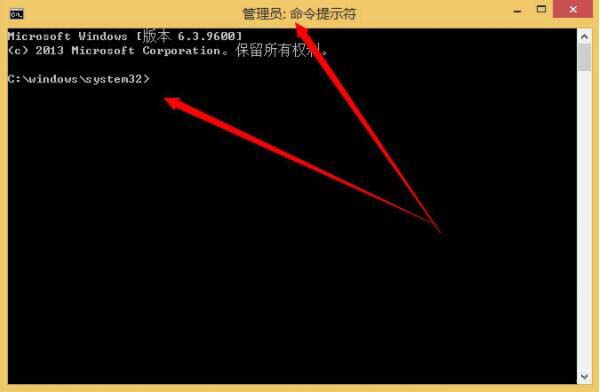
8,然后在cmd下输入sc delete服务名称以卸载服务,输入后按Enter完成了;如图所示:
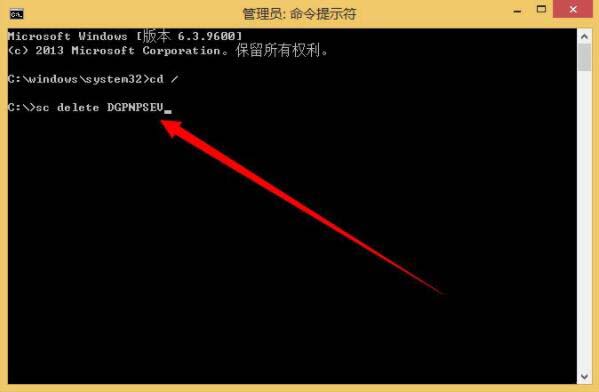
9,卸载完成;如图所示:
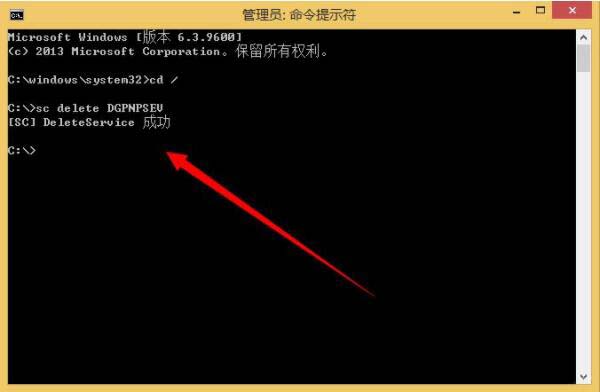
10,再次来到服务管理中,搜索以查看是否仍然没有我们刚刚卸载的服务,当然不是。 如图所示:
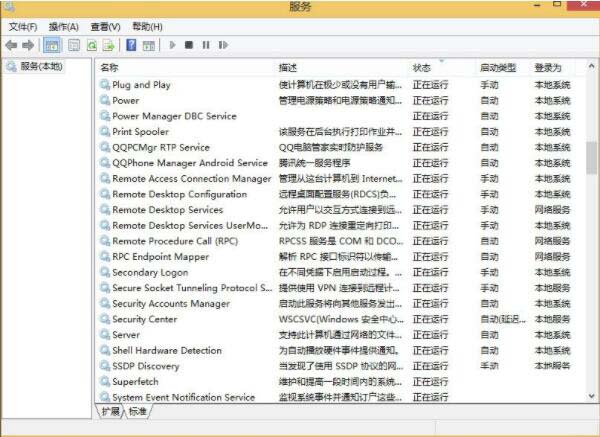
以上是win8系统删除系统服务的操作方法。如果用户在使用计算机时不知道如何删除系统服务,则可以参考上述方法步骤。
删除系统服务操作方法:
1。右键单击开始菜单-打开控制面板;如图所示:
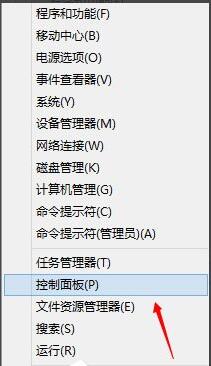
2。切换到大图标;如图所示:
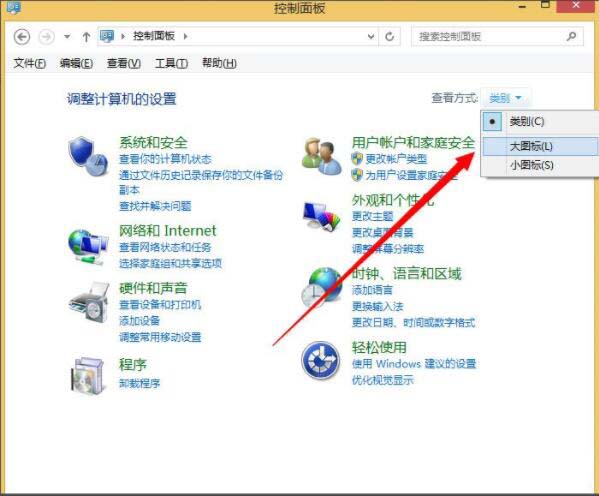
3。点击管理工具;如图所示:

4。打开服务;如图所示:
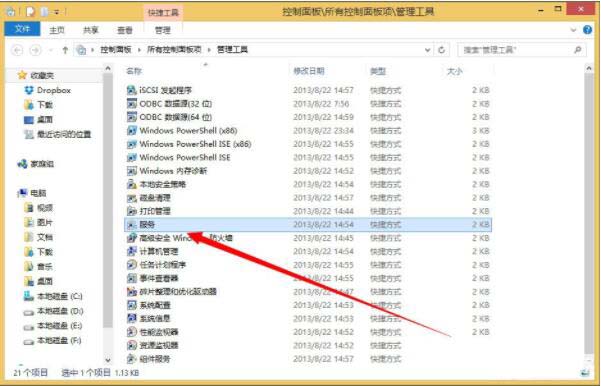
5,找到需要卸载的服务,双击打开;如图所示:
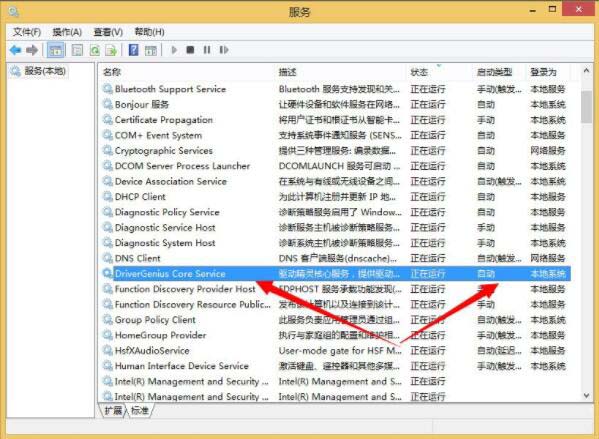
6,我们需要复制此服务的名称;如图所示:

到cmd命令行;如图所示:
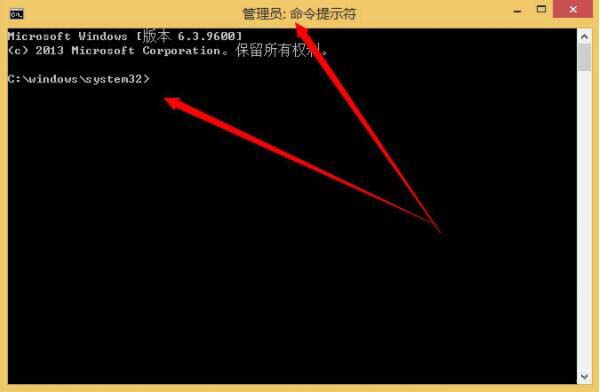
8,然后在cmd下输入sc delete服务名称以卸载服务,输入后按Enter完成了;如图所示:
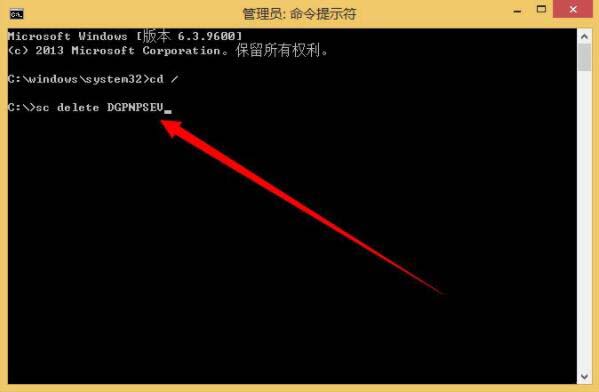
9,卸载完成;如图所示:
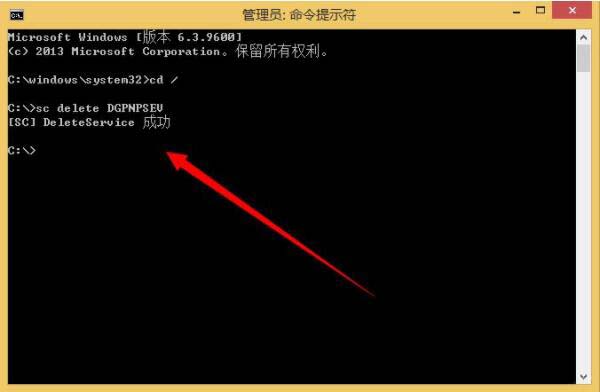
10,再次来到服务管理中,搜索以查看是否仍然没有我们刚刚卸载的服务,当然不是。 如图所示:
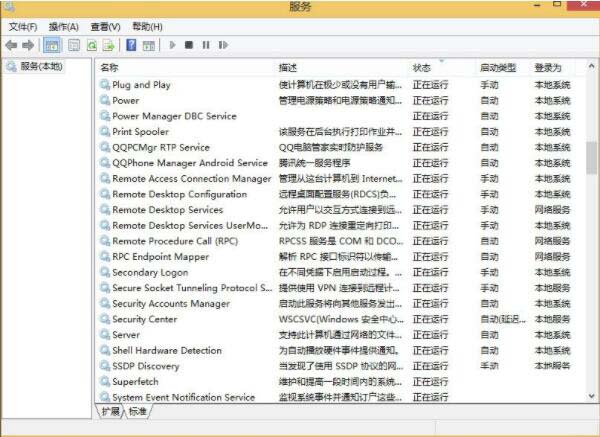
以上是win8系统删除系统服务的操作方法。如果用户在使用计算机时不知道如何删除系统服务,则可以参考上述方法步骤。
【上一篇】
win8电脑结束进程快捷键?
【下一篇】
Win10电脑开机不显示密码输入框的怎么办?
如果您有什么不懂的欢迎加入速骑士QQ交流群:
热门阅读
常见系统问题
速骑士一键重装( www.suqishi.com ) 版权所有 粤ICP备19037620号-2


